VMware ESXiのパッチのアップデート手順 | ライタス株式会社
お世話になります。 田所です。
弊社では案件毎に様々なテスト環境を用意するために事務所にESXi(7.0)のPCがあります。
ですが、ESXiから結構クリティカルな脆弱性が見つかったみたいで、弊社でもアップデートが必要になりました。
今回は脆弱性対応のためESXiのバージョンアップデートを実施しましたので方法をまとめさせていただきます。
また、今回の手順は無償版によるCLIでの手作業のアップデート作業内容となります。
- 脆弱性ESXiに関する参考: VMware ESXiやWorkstationに緊急の脆弱性、すぐにアップデートを
手順
1. パッチファイルの入手
以下のサイトから脆弱性に対応したパッチファイル(zip)をDLします。 https://my.vmware.com/ja/group/vmware/patch#search
※My VMware アカウントにログインが必要です
今回は 脆弱性に関する記事を元に7.0の
- VMware-ESXi-7.0U2e-19290878-depot
- ビルド番号: 19290878
- バージョン: 7.0
をDLしました。
2. パッチファイルのアップロード
ローカルにDLしたパッチファイルをVMwareにアップロードします。
アップロード先はどこでもいいですが、今回はdatastore1ストレージに「アップデート」フォルダを作成し、この内にいれました。
3. メンテナンスモード切替
全ての仮想マシンをシャットダウンして、トップページのアクションから「メンテナンスモードへの切替」を選択します。
切り替わると状態が「メンテナンスモード」になります。
4. SSH有効化
適当な場所で右クリックして「サービス」から「SSHの有効化」を設定します。
以下のような警告がでていれば有効化できています。
5. SSHでサーバーへ入る
teratermなりコマンドなりでサーバーへ入ります。
ユーザーとパスワードはESXiのログイン情報と同じのはずです。
6. アップデート準備
まずアップロードしたパッチファイルがある確認します。
/vmfs/volumesにストレージ(datastore1)があるはずです。
[root@localhost:~] ls -l /vmfs/volumes/datastore1/アップデート/
total 381952
-rw-r--r-- 1 root root 390952695 Mar 7 09:38 VMware-ESXi-7.0U2e-19290878-depot.zip
確認できたら
esxcli software sources profile list -d <パッチファイル>でパッチファイルの内容を確認できます。
[root@localhost:~] esxcli software sources profile list -d /vmfs/volumes/datastore1/アップデート/VMware-ESXi-7.0U2e-19290878-depot.zip
Name Vendor Acceptance Level Creation Time Modification Time
----------------------------- ------------ ---------------- ------------------- -----------------
ESXi-7.0U2e-19290878-standard VMware, Inc. PartnerSupported 2022-02-15T00:00:00 2022-02-15T00:00:00
ESXi-7.0U2e-19290878-no-tools VMware, Inc. PartnerSupported 2022-02-15T00:00:00 2022-01-31T07:40:31
standardとno-toolsがありますがどちらを適応するべきかはesxcli software profile getコマンドで確認できます。
[root@localhost:~] esxcli software profile get
(Updated) VMware-ESXi-7.0U2a-17867351-standard
Name: (Updated) VMware-ESXi-7.0U2a-17867351-standard
Vendor: VMware, Inc.
...続く
冒頭にName: (Updated) VMware-ESXi-7.0U2a-17867351-standardとありstandardで良いことがわかりました。
6. アップデート実行
esxcli software profile update -d <パッチファイル> -p <プロファイル名>
今回の場合は以下のように入力します。
esxcli software profile update -d /vmfs/volumes/datastore1/アップデート/VMware-ESXi-7.0U2e-19290878-depot.zip -p ESXi-7.0U2e-19290878-standard
しばらく待ち、終了するとリザルトが出力されます
Update Result
Message: The update completed successfully, but the system needs to be rebooted for the changes to be effective.
...続く
7. 再起動
以下のコマンドで再起動します。
esxcli system shutdown reboot -r "Update version 7.0"
8. 確認
再起動が完了したらWebからアクセスしてバージョンが変わっているか確認します。
※有効化していたSSHは再起動後に無効化されています。
無事、目的の19290878になっています。
後はメンテナンスモードを終了し、仮想マシンを起動したら完了です!!
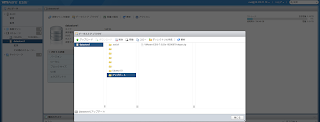





コメント
コメントを投稿